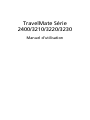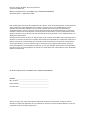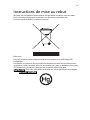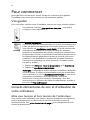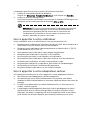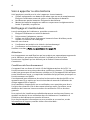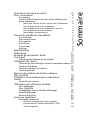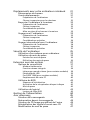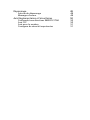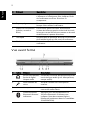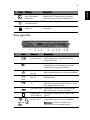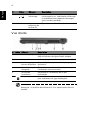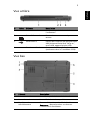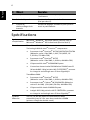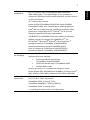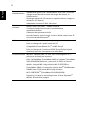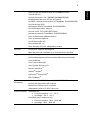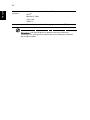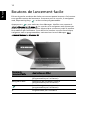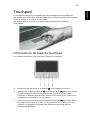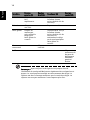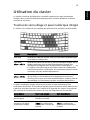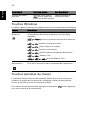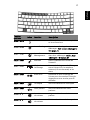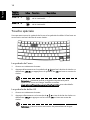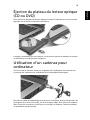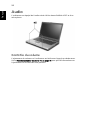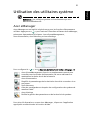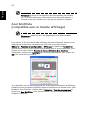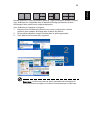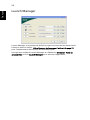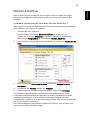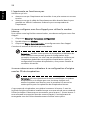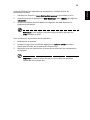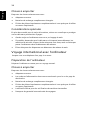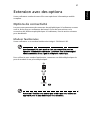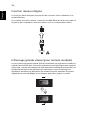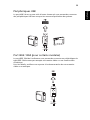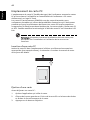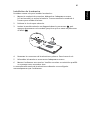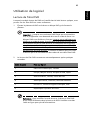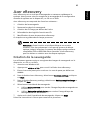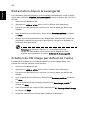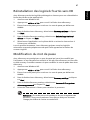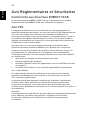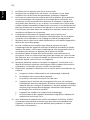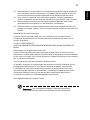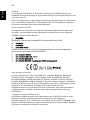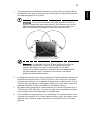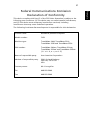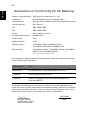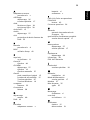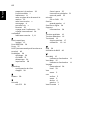Acer TravelMate 3210 Manuel utilisateur
- Catégorie
- Des cahiers
- Taper
- Manuel utilisateur
Ce manuel convient également à

TravelMate Série
2400/3210/3220/3230
Manuel d’utilisation

Des modifications peuvent être apportées de temps à autre aux informations contenues dans
cette publication sans obligation d’en notifier qui que ce soit. Ces modifications seront
ajoutées aux nouvelles éditions de ce manuel ou dans des documents et publications
complémentaires. Cette société ne fournit aucune espèce de garantie expresse ou implicite,
relative à aucune des informations contenues dans ce manuel et n’offre notamment aucune
garantie d’aucune sorte quant à la valeur marchande de ce produit ou son adéquation à une
application particulière.
Enregistrez le numéro de série, la date d’achat, et le numéro du modèle dans l’espace prévu ci-
dessous. Le numéro de série et le numéro de modèle sont imprimés sur l’étiquette collée sur le
châssis. Toutes les correspondances concernant cette unité doivent inclure ces informations.
Toute reproduction, mise en mémoire de ce manuel sur un support quelconque, ainsi que
toute transmission, par quelque procédé que ce soit, de manière électronique ou mécanique,
par photocopie ou enregitrement et autres sont interdites sans l’autorisation écrite préalable
d’Acer Incorporated.
Modèle : __________________________________________
No. de série : ______________________________________
Date d’achat : _____________________________________
Lieu d’achat : ______________________________________
Droits d’auteur © 2005. Acer Incorporated.
Tous Droits Réservés.
Manuel d’utilisation du TravelMate Série 2400/3210/3220/3230
Première édition : Septembre 2005
Ordinateur Notebook TravelMate Série 2400/3210/3220/3230
Acer et le logo Acer sont des marques déposées de Acer Incorporated. Toutes les autres
marques et marques déposées ne sont utilisées ici que pour un but d’identification et sont la
propriété de leurs sociétés respectives.

iii
Instructions de mise au rebut
Ne jetez pas cet appareil électronique à la poubelle lors de sa mise au rebut.
Pour minimiser la pollution et assurer une protection maximale de
l’environnement global, veuillez la recycler.
États-unis
Pour les produits électroniques contenant un moniteur ou affichage LCD/
cathodique :
Les lampes à l’intérieur de ce produit contiennent du mercure et doivent être
recyclées ou mises au rebut selon les lois locales, de l’état ou fédérales. Pour plus
d’informations, contactez l’alliance des industries électroniques à
www.eiae.org
. Pour des informations de mise au rebut spécifiques aux lampes,
visitez www.lamprecycle.org
.

iv
Pour commencer
Nous désirons vous remercier d’avoir fait de cet ordinateur de la gamme
TravelMate votre choix pour vos besoins informatiques mobiles.
Vos guides
Pour vous aider à utiliser votre TravelMate, nous avons conçu plusieurs guides :
Conseils élémentaires de soin et d’utilisation de
votre ordinateur
Mise sous tension et hors tension de l’ordinateur
Pour mettre votre ordinateur sous tension, appuyez simplement et relâchez le
bouton d’alimentation au-dessous de l’écran LCD à côté des touches de
lancement facile. Voir « Vue frontale » à la page 1 pour l’emplacement de le
bouton d’alimentation.
Tout d’abord, le poster Pour partir du bon pied... vous aide à
configurer votre ordinateur.
Le Manuel d’utilisation imprimé présente les fonctionnalités et
fonctions de base de votre ordinateur. Pour plus d’information sur
l’aide que peut vous apporter pour être plus productif, veuillez
vous reporter au AcerSystem User's Guide. Ce guide contient des
informations détaillées sur des sujets tels que les utilitaires
systèmes, la récupération des données, les options d’extension et
le dépannage. De plus, il contient des informations de garantie et
les réglementations générales et les avis de sécurité pour votre
notebook. Il est disponible au format PDF (Portable Document
Format) et est préchargé sur votre notebook. Procédez comme
suit pour y accéder :
1 Cliquez sur Démarrer, Tous les programmes, puis AcerSystem.
2 Cliquez sur AcerSystem User’s Guide.
Remarque : L’affichage du fichier nécessite l’installation de Adobe
Acrobat Reader. Si Adobe Acrobat Reader n’est pas installé dans
votre ordinateur, le clic sur AcerSystem User’s Guide va exécuter le
programme d’installation d’Acrobat Reader. Suivez les
instructions à l’écran pour terminer l’installation. Pour des
instructions sur l’utilisation de Adobe Acrobat Reader, accédez à
son menu d’Help and Support.
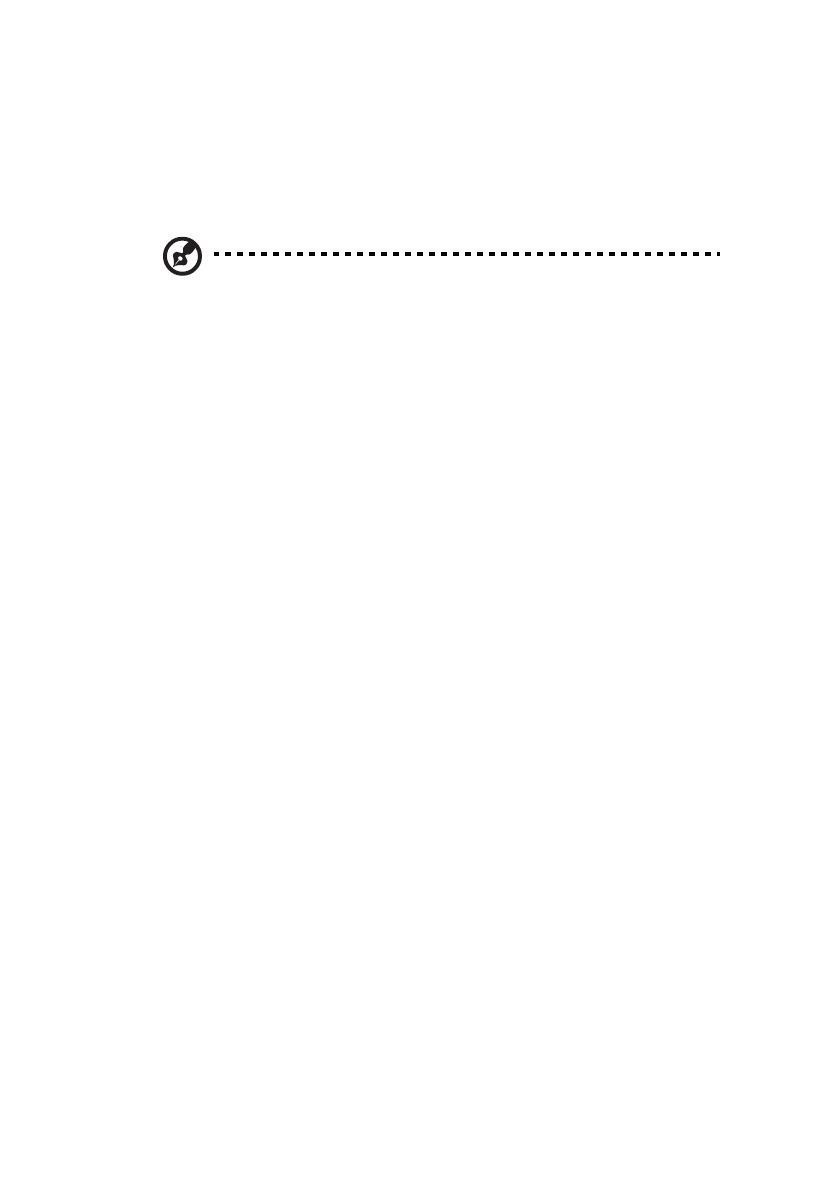
v
L’ordinateur peut être mis hors tension de plusieurs manières :
• Utilisez la commande d’arrêt de Windows
Cliquez sur Démarrez, Éteindre l'ordinateur, puis cliquez sur Éteindre.
• Utilisez le bouton d’alimentation
Vous pouvez mettre l’ordinateur hors tension en fermant l’affichage ou en
appuyant sur la touche spéciale de Sommeil <Fn> + <F4>.
Remarque : Si vous ne pouvez pas mettre l’ordinateur hors tension
de manière normale, appuyez sur le bouton d’alimentation et
maintenez-le pendant plus de 4 secondes. Si vous avez mis
l’ordinateur hors tension et vous le mettre à nouveau sous
tension, attendez au moins 2 secondes.
Soin à apporter à votre ordinateur
Votre ordinateur sera un outil efficace si vous en prenez bien soin.
• N’exposez pas l’ordinateur à la lumière directe du soleil. Ne le mettez pas à
côté d’une source de chaleur telle qu’un radiateur.
• N’exposez pas l’ordinateur à des températures au-dessous de 0 ºC (32 ºF)
ou au-dessus de 50 ºC (122 ºF).
• Ne soumettez pas l’ordinateur à des champs magnétiques.
• N’exposez pas l’ordinateur à la pluie ou à l’humidité.
• Ne renversez pas d’eau ou de liquides sur l’ordinateur.
• Ne soumettez pas l’ordinateur à des chocs violents ou à des vibrations.
• N’utilisez pas l’ordinateur en milieu empoussiéré ou sale.
• Ne posez pas d’objets sur l’ordinateur, pour éviter de l’endommager.
• Ne fermez pas l’écran de l’ordinateur brusquement.
• Ne placez jamais l’ordinateur sur une surface instable.
Soin à apporter à votre adaptateur secteur
Voici quelques conseils pour le soin à apporter à votre adaptateur secteur :
• Ne connectez pas l’adaptateur à d’autres appareils.
• Ne marchez pas sur le câble d’alimentation et ne placez rien dessus.
Installez le câble d’alimentation et les autres câbles en dehors des zones de
passage.
• Lorsque vous débranchez le cordon d’alimentation, ne tirez pas sur le
cordon, mais sur la prise.
• L’ampérage total des appareils branchés ne doit pas dépasser la valeur
permise de la prise ou de la rallonge (dans le cas de l’utilisation d’une
rallonge). De même, l’ampérage de tous les appareils reliés à une même
prise murale ne doit pas dépasser pas la valeur permise pour la prise.

vi
Soin à apporter à votre batterie
Voici quelques conseils pour le soin à apporter à votre batterie :
• Utilisez uniquement une batterie du même type en cas de remplacement.
Éteignez l’ordinateur avant de retirer ou de remplacer la batterie.
• Ne démontez pas les batteries. Éloignez-les des enfants.
• Mettez les batteries usagées au rebut en respect avec la réglementation
locale. Si possible, recyclez-les.
Nettoyage et maintenance
Lors du nettoyage de l’ordinateur, procédez comme suit :
1 Éteignez l’ordinateur et retirez la batterie.
2 Déconnectez l’adaptateur secteur.
3 Utilisez un chiffon doux, légèrement humecté d’eau. N’utilisez pas de
liquide ou d’aérosol de nettoyage.
Dans les cas suivants :
• l’ordinateur est tombé ou le châssis a été endommagé.
• l’ordinateur ne fonctionne pas normalement.
Veuillez consulter « Foire aux questions » à la page 26.
Attention
Les changements ou modifications qui ne seraient pas expressément approuvés
par le fabricant, pourraient faire perdre à l’utilisateur le droit à faire
fonctionner l’appareil qui est décerné par la Federal Communications
Commission.
Conditions de fonctionnement
Cet appareil est conforme à l’article 15 des Réglementations de la FCC. Le
fonctionnement est sous réserve des deux conditions suivantes : (1) Cet appareil
ne doit pas provoquer d’interférences nuisibles, et (2) Cet appareil doit accepter
toute interférence reçue, y compris des interférences qui peuvent provoquer un
fonctionnement non désiré.
Il est demandé aux utilisateurs de suivre les instructions de sécurité RF sur les
appareils sans fil en option qui sont inclues dans le manuel d’utilisation de
chaque appareil RF en option.
Une installation inappropriée ou une utilisation non autorisée peut être à
l’origine de nuisances vis à vis des communications radio. De même, toute
altération de l’antenne interne annulera la certification FCC et de votre
garantie.
Pour prévenir les interférences radioélectriques aux services sous licence, cet
appareil est destiné à une utilisation dans un bâtiment et l’installation à
l’extérieur des bâtiments est soumise à licence.
Pour de plus amples informations sur nos produits et nos services, et des
informations de support, veuillez visiter notre site Web :
http://global.acer.com
.

Instructions de mise au rebut iii
Pour commencer iv
Vos guides iv
Conseils élémentaires de soin et d’utilisation de
votre ordinateur iv
Mise sous tension et hors tension de l’ordinateur iv
Soin à apporter à votre ordinateur v
Soin à apporter à votre adaptateur secteur v
Soin à apporter à votre batterie vi
Nettoyage et maintenance vi
Une visite guidée du TravelMate 1
Vue frontale 1
Vue avant fermé 2
Vue gauche 3
Vue droite 4
Vue arrière 5
Vue bas 5
Spécifications 6
Indicateurs 11
Boutons de lancement facile 12
Touchpad 13
Informations de base du touchpad 13
Utilisation du clavier 15
Touches de verrouillage et pavé numérique intégré 15
Touches Windows 16
Touches spéciales du clavier 16
Touche spéciale 18
Éjection du plateau du lecteur optique
(CD ou DVD) 19
Utilisation d’un cadenas pour ordinateur 19
Audio 20
Contrôle du volume 20
Utilisation des utilitaires système 21
Acer eManager 21
Acer GridVista
(compatible avec le double affichage) 22
Launch Manager 24
Norton AntiVirus 25
Foire aux questions 26
Demande de service 30
Garantie internationale du voyageur
(International Travelers Warranty ; ITW) 30
Avant d’appeler 30
Sommaire

Déplacements avec votre ordinateur notebook 31
Déconnexion du bureau 31
Courts déplacements 31
Préparation de l’ordinateur 31
Choses à emporter pour les réunions 32
Emporter l’ordinateur à la maison 32
Préparation de l’ordinateur 32
Choses à emporter 33
Considérations spéciales 33
Mise en place d’un bureau à la maison 33
Voyage avec l’ordinateur 33
Préparation de l’ordinateur 33
Choses à emporter 34
Considérations spéciales 34
Voyage international avec l’ordinateur 34
Préparation de l’ordinateur 34
Choses à emporter 34
Considérations spéciales 35
Sécurité de l’ordinateur 35
Utilisation d’un cadenas pour ordinateur 35
Utilisation de mots de passe 35
Entrée d’un mot de passe 36
Définition des mots de passe 36
Extension avec des options 37
Options de connectivité 37
Modem fax/données 37
Fonction réseau intégrée 38
Infrarouge grande vitesse (pour certains modeles) 38
Périphériques USB 39
Port IEEE 1394 (pour certains modeles) 39
Emplacement de carte PC 40
Utilitaire du BIOS 42
Séquence d’initialisation 42
Activation de la récupération disque à disque 42
Mot de passe 42
Utilisation de logiciel 43
Lecture de films DVD 43
Gestion de l’alimentation 44
Acer eRecovery 45
Création de la sauvegarde 45
Restauration depuis la sauvegarde 46
Création du CD image par défaut de l’usine 46
Réinstallation des logiciels fournis sans CD 47
Modification du mot de passe 47


1
Français
Une visite guidée du TravelMate
Après avoir configuré votre ordinateur comme illustré dans le poster
Pour partir du bon pied..., nous allons vous faire explorer votre nouvel
ordinateur TravelMate.
Vue frontale
# Elément Description
1 Ecran d'affichage Également appelé écran (Liquid-Crystal Display ;
LCD), affiche les données de l’ordinateur.
2 Bouton Alimentation Permet d'allumer et d'éteindre l'ordinateur.
3 Boutons de lancement
facile
Boutons qui permettent de lancer les
programmes fréquemment utilisés. Voir
« Boutons de lancement facile » à la page 12
pour de plus amples informations.
4 Microphone Microphone interne pour l'enregistrement des
sons.

2
Français
Vue avant fermé
5 Indicateurs d'état Voyants DEL (Light-Emitting Diodes ; LEDs) qui
s'allument ou s'éteignent pour indiquer l'état
de l'ordinateur et de ses fonctions et
composants.
6 Repose-poignets Zone d'appui confortable pour vos mains
lorsque vous utilisez l'ordinateur.
7 Cliquer sur les boutons
(gauche, central et
droit)
Les boutons gauche et droit fonctionnent
comme les boutons gauche et droit de la souris ;
le bouton central fonctionne comme un bouton
de défilement à quatre directions.
8 Touchpad Périphérique de pointage tactile qui fonctionne
de la même façon qu'une souris d'ordinateur.
9 Clavier Permet de saisir des données dans votre
ordinateur.
# Icône Elément Description
1 Sortie Haut-parleur/
Sortie de ligne/
Casque audio
Permet de connecter des périphériques de
sortie de ligne audio (p.ex. haut-parleurs,
casque audio).
2 Prise d’entrée de
micro
Accepte l’entrée d’un microphone
externe.
3 Haut-parleurs Les haut-parleurs gauche et droit donnent
une sortie audio stéréo.
4 Communications
Bluetooth Bouton/
Indicateur
Appuyez pour activer/désactiver la
fonction Bluetooth. S'allume pour
indiquer l'état des communications
Bluetooth (seulement dans le TravelMate
3210/3220/3230).
# Elément Description

3
Français
Vue gauche
5 Communications
sans fil Bouton/
Indicateur
Appuyez pour activer/désactiver la fonction
réseau sans fil. S'allume pour indiquer
l'état des communications LAN sans fil.
6 Indicateur
d'alimentation
S'allume lorsque l'ordinateur est allumé.
7 Indicateur de
batterie
S'allume lorsque la batterie est en cours
de charge.
# Icône Elément Description
1 Port pour
écran externe
Permet de connecter un périphérique
d'affichage (p.ex., moniteur externe,
projecteur LCD).
2 S-vidéo Se connecte à un téléviseur ou un
périphérique d’affichage avec entrée
S-vidéo (pour certains modèles).
3
Port Ethernet
(RJ-45)
Permet de connecter un réseau Ethernet
base 10/100/1000 (pour certains modèles).
4 Port modem
(RJ-11)
Permet de connecter une ligne
téléphonique.
5 Ports USB 2.0
(2)
Permet de connecter des périphériques
USB (Universal Serial Bus) 2.0 (p.ex., souris
USB, appareil photo USB).
6 Port IEEE 1394 Permet de connecter les périphériques
IEEE 1394 (pour certains modèles).
7Emplacement
pour carte PC
Permet de connecter une carte PC de
Type II.
8 Lecteur de
cartes 5 en 1
Accepte les cartes MS, MS PRO, MMC, SD
et xD-Picture (pour certains modèles).
Remarque : Seule une carte peut
fonctionner à un moment donné.
# Icône Elément Description

4
Français
Vue droite
Remarque : La position des éléments 2, 3 et 4 peut varier selon le
modèle.
9 Port
infrarouge
Fait l'interface avec les périphériques
infrarouges (p.ex., imprimante infrarouge
et ordinateur avec capacité infrarouge)
(pour certains modèles).
10 Bouton
d’éjection de
la carte PC
Éjecte la carte PC de l’emplacement.
# Icône Elément Description
1 Lecteur optique Unité optique interne, accepte les CD ou les
DVD en fonction du type d'unité optique.
2 Voyant diode S’allume lorsque le lecteur optique est actif.
3 Lecteur optique
bouton d'éjection
Permet d'éjecter le plateau à disque optique
du lecteur.
4 Trou d’éjection
d’urgence
Éjecte le plateau du lecteur optique lorsque
l’ordinateur est hors tension.
5 Orifices de
ventilation
Permettent à l'ordinateur de ne pas
surchauffer.
6 Verrou de sécurité Permet de connecter un verrou de sécurité
pour ordinateur de type Kensington.
# Icône Elément Description

5
Français
Vue arrière
Vue bas
# Icône Elément Description
1 Baie de batterie Contient le pack de batterie de
l'ordinateur.
2 Prise d'alimentation Permet de connecter un adaptateur
secteur.
3 Ports USB 2.0 Permet de connecter des périphériques
USB (Universal Serial Bus) 2.0 (p.ex.,
souris USB, appareil photo USB).
4 Port Acer ezDock Se connecte à l’Acer ezDock
(seulement dans le TravelMate 3220).
# Elément Description
1 Baie de batterie Contient le pack de batterie de l'ordinateur.
2 Verrou batterie Verrouille la batterie en position
3 Ventilateur de
refroidissement
Permet d'éviter la surchauffe de l'ordinateur.
Remarque : Ne pas boucher ou obstruer
l'ouverture du ventilateur.

6
Français
Spécifications
4 Compartiment mémoire Contient la mémoire principale de
l’ordinateur.
5 Baie du disque dur Contient le disque dur de l’ordinateur
(fixé par des vis).
6 Loquet de
déverrouillage de la
batterie
Permet de dégager la batterie pour pouvoir
sortir le pack batterie.
Système
d’exploitation
Microsoft
®
Windows
®
XP Home Edition (Service Pack 2)
Microsoft
®
Windows
®
XP Professional (Service Pack 2)
Plate-forme TravelMate 3210/3220/3230 :
Technologie Mobile Intel
®
Centrino
™
comprenant :
• Processeur Intel
®
Pentium
®
M 730/740/750/760/770/780
(Mémoire cache L2 de 2MB, 1,60/1,73/1,86/2/2,13/
2,36 GHz, 533 MHz FSB)
• Processeur Intel
®
Pentium
®
M 725
(Mémoire cache L2 de 2MB, 1,60 GHz, 400 MHz FSB)
• Chipset mobile Intel
®
915GM/PM Express
• Connexion réseau Intel
®
PRO/Wireless 2200BG sans fil
(bi-mode 802.11b/g) solution Wi-Fi CERTIFIED
™
, prenant
en charge la technologie sans fil Acer SignalUp
™
TravelMate 2400 :
• Processeur Intel
®
Pentium
®
M 725
(Mémoire cache L2 de 2MB, 1,60 GHz, 400 MHz FSB)
• Processeur Intel
®
Celeron
®
M 350/360/370 (Mémoire
cache L2 de 1MB, 1,30/1,40/1,50 GHz, 400 MHz FSB)
• Chipset mobile Intel
®
910GML Express
• Intégré 802.11b/g solution Wi-Fi CERTIFIED
™
, prenant
en charge la technologie sans fil Acer SignalUp
™
Système
Mémoire
256 ou 512 Mo de mémoire DDR2 400/533 MHz,
extensible jusqu'à 2 Go avec deux modules soDIMM
(prise en charge du double canal)
# Elément Description

7
Français
Affichage et
graphiques
LCD TFT couleur 14,1 pouces WXGA avec résolution
1280 x 800 pixels ; Taux d’affichage 16 :10, prenant en
charge de l’affichage multifenêtre simultané sur deux écrans
via Acer GridVista
16,7 millions de couleurs
Intel
®
915GM (TravelMate 3210/3230)/ Intel
®
910GML
(TravelMate 2400), avec l’accélérateur média graphique
Intel
®
900 et un maximum de 128 Mo de mémoire vidéo,
prenant en charge Microsoft
®
DirectX
®
9.0 et prise en
charge du double affichage indépendant
ATI MOBILITY
™
RADEON
®
X700 avec 64 Mo de mémoire
dédiée, prenant en charge ATI POWERPLAY
™
5.0,
PCI Express
™
, Microsoft
®
DirectX
®
9.0 et DualView
™
(seulement dans le TravelMate 3210/3220/3230)
Capacité assistée par matériel de MPEG-2/DVD
Prise en charge de S-vidéo/sortie télé (NTSC/PAL)
(seulement dans le TravelMate 3210/3220/3230)
Sous-système
de stockage
Disque dur ATA/100 de 40/60/80/100 Go
Options du lecteur optique :
• DVD-Super Multi double layer
(TravelMate 3210/3220/3230)
• DVD-Dual double layer (TravelMate 2400)
• DVD/CD-RW combo
Lecteur de cartes 5 en 1 prenant en charge les cartes
Secure Digital (SD), MultiMedia Card (MMC), xD-Picture Card
™
(XD), Memory Stick
®
(MS) et Memory Stick PRO
™
(MS PRO)
Poids et
dimensions
335 (W) x 240 (D) x 31,9/34,1 (H) mm
(13,2 x 9,45 x 1,26/1,34 pouces)
TravelMate 3220 : 2,6 kg (5,73 lb)
TravelMate 2400/3210 : 2,25 kg (4,96 lb)
TravelMate 3230 : 2,0 kg (4,4 lb)*
* Le poids peut varier selon la configuration

8
Français
Sous-système
d’alimentation
Standard de gestion de l’alimentation ACPI 1.0b : Prend en
charge les modes d’économie d’énergie de réserve et
d’hibernation
Recharge rapide de 2,5 heures en système éteint, charge en
utilisation 3,5 heures
Adaptateur secteur 65 W à 3 broches
Périphériques
d’entrée
Clavier Acer FineTouch
™
à 84/85 touches
Touchpad intégré avec bouton de défilement
quadridirectionnel
4 boutons de lancement facile
Deux boutons à accès frontal : bouton-diode réseau sans fil
et bouton-diode Bluetooth
®
Audio
Système audio avec haut-parleurs intégrés et microphone
Prise en charge de l’audio Intel
®
AC'97
Compatible Sound Blaster Pro
™
et MS-Sound
Prise en charge de l’interface S/PDIF (Sony/Philips Digital
Interface) pour les haut-parleurs numériques
Communication
Modem : Modem 56K ITU V.92 avec homologation PTT ;
prêt pour le réveil par sonnerie
LAN : 10/100 Mbps (TravelMate 2400) ou gigabit (TravelMate
3210/3220/3230) Ethernet ; prêt pour le réveil en réseau
WLAN : Intégré 802.11b/g solution Wi-Fi CERTIFIED
™
(TravelMate 2400) ou connexion réseau Intel
®
PRO/Wireless
2200BG sans fil (bi-mode 802.11b/g) solution
Wi-Fi CERTIFIED
™
(TravelMate 3210/3220/3230)
Prenant en charge la technologie sans fil Acer SignalUp
™
WPAN : Bluetooth
®
intégré

9
Français
Interface E/S
Acer ezDock (seulement dans le TravelMate 3220)
3 ports USB 2.0
Lecteur de cartes 5 en 1 (MS/MS PRO/MMC/SD/XD)
Emplacement de carte PC (un de Type II)
Port IEEE 1394 (seulement dans le TravelMate 3210/3220/3230)
Port infrarouge (FIR)
(seulement dans le TravelMate 3210/3220/3230)
Port affichage (VGA) externe
Port de sortie TV S-vidéo (NTSC/PAL)
(seulement dans le TravelMate 3210/3220/3230)
Prise sortie/écouteurs/haut-parleur
Prise entrée/microphone
Port Ethernet (RJ-45)
Port modem (RJ-11)
Prise d’entrée CC pour adaptateur secteur
Sécurité
Fente pour cadenas Kensington
Mots de passe de l’utilisateur et du superviseur du BIOS
Logiciels Acer eManager
(ePowerManagement/ePresentation/eRecovery/eSettings)
Acer GridVista
Acer Launch Manager
Acer System Recovery CD
Norton AntiVirus
™
Adobe
®
Reader
®
CyberLink
®
PowerDVD
™
NTI CD-Maker
™
Options et
accessoires
Modules soDIMM 512 Mo ou 1 Go DDR2 533 MHz
Lecteur de disquettes USB externe
Batterie au lithium-ion à 9 cellules
Adaptateur secteur 65 W à 3 broches
Environnement Température :
• Fonctionnement : 5 °C - 35 °C
• Stockage : -20 °C - 65 °C
Humidité (sans condensation) :
• Fonctionnement : 20% - 80% HR
• Stockage : 20% - 80% HR

10
Français
Remarque : Les spécifications ci-dessus sont pour référence
seulement. La configuration exacte de votre ordinateur dépend
du modèle acheté.
Conformité du
système
Extensions compatibles Cisco (CCX)
Wi-Fi
®
Mobile PC 2001
ACPI 1.0b
DMI 2.0
Garantie Garantie International des voyageurs d’un an (ITW)
La page charge ...
La page charge ...
La page charge ...
La page charge ...
La page charge ...
La page charge ...
La page charge ...
La page charge ...
La page charge ...
La page charge ...
La page charge ...
La page charge ...
La page charge ...
La page charge ...
La page charge ...
La page charge ...
La page charge ...
La page charge ...
La page charge ...
La page charge ...
La page charge ...
La page charge ...
La page charge ...
La page charge ...
La page charge ...
La page charge ...
La page charge ...
La page charge ...
La page charge ...
La page charge ...
La page charge ...
La page charge ...
La page charge ...
La page charge ...
La page charge ...
La page charge ...
La page charge ...
La page charge ...
La page charge ...
La page charge ...
La page charge ...
La page charge ...
La page charge ...
La page charge ...
La page charge ...
La page charge ...
La page charge ...
La page charge ...
La page charge ...
La page charge ...
-
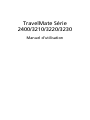 1
1
-
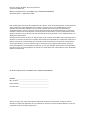 2
2
-
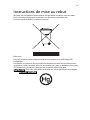 3
3
-
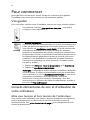 4
4
-
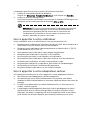 5
5
-
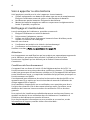 6
6
-
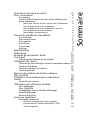 7
7
-
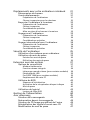 8
8
-
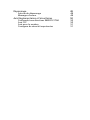 9
9
-
 10
10
-
 11
11
-
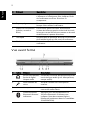 12
12
-
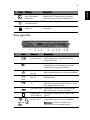 13
13
-
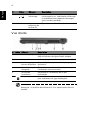 14
14
-
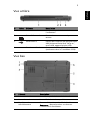 15
15
-
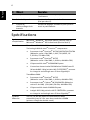 16
16
-
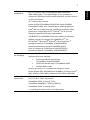 17
17
-
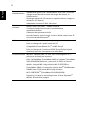 18
18
-
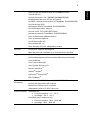 19
19
-
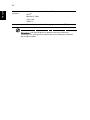 20
20
-
 21
21
-
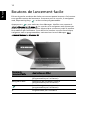 22
22
-
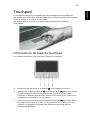 23
23
-
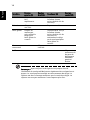 24
24
-
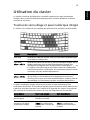 25
25
-
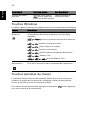 26
26
-
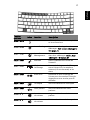 27
27
-
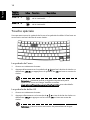 28
28
-
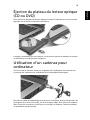 29
29
-
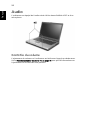 30
30
-
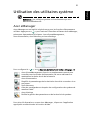 31
31
-
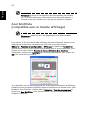 32
32
-
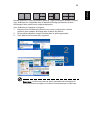 33
33
-
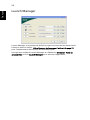 34
34
-
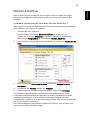 35
35
-
 36
36
-
 37
37
-
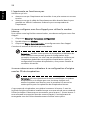 38
38
-
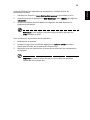 39
39
-
 40
40
-
 41
41
-
 42
42
-
 43
43
-
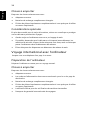 44
44
-
 45
45
-
 46
46
-
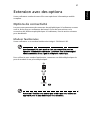 47
47
-
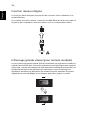 48
48
-
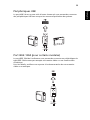 49
49
-
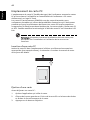 50
50
-
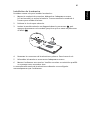 51
51
-
 52
52
-
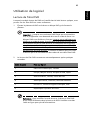 53
53
-
 54
54
-
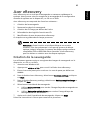 55
55
-
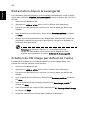 56
56
-
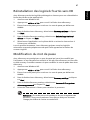 57
57
-
 58
58
-
 59
59
-
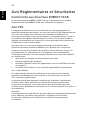 60
60
-
 61
61
-
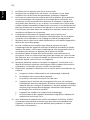 62
62
-
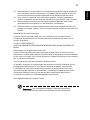 63
63
-
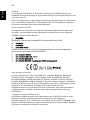 64
64
-
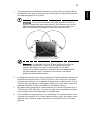 65
65
-
 66
66
-
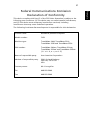 67
67
-
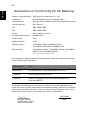 68
68
-
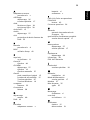 69
69
-
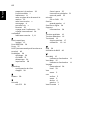 70
70
Acer TravelMate 3210 Manuel utilisateur
- Catégorie
- Des cahiers
- Taper
- Manuel utilisateur
- Ce manuel convient également à
Documents connexes
-
Acer TravelMate 2430 Manuel utilisateur
-
Acer Aspire 3510 Manuel utilisateur
-
Acer TravelMate 4060 Manuel utilisateur
-
Acer Extensa 2600 Manuel utilisateur
-
Acer Extensa 6600 Manuel utilisateur
-
Acer Extensa 6700 Manuel utilisateur
-
Acer Aspire 3030 Manuel utilisateur
-
Acer Ferrari 4000 Manuel utilisateur
-
Acer TravelMate 2300 Le manuel du propriétaire
-
Acer TravelMate 3000 Manuel utilisateur